Si le importa un poco su seguridad en línea, idealmente, debería habilitar la autenticación de dos factores en todas sus cuentas. Sin embargo, aunque esta práctica es buena para la seguridad, hace que el registro en sus cuentas sea un poco engorroso. Esperar un código y luego ingresarlo manualmente simplemente no se siente natural. Sin embargo, si el inconveniente es lo único que lo detiene de esta función de seguridad, existe una solución muy ingeniosa para usted, es decir, si usa Google como su cuenta principal. En 2016, Google lanzó su característica Google Prompt, que hizo que la autorización de dos factores fuera muy fácil de usar, sin embargo, aún mantenía el SMS y las llamadas como las opciones predeterminadas. Pero hoy, Google hizo que su característica de solicitud de Google fuera la opción predeterminada de autenticación de dos factores. Por lo tanto, si está interesado en la seguridad, esta es la forma en que puede configurar y utilizar el indicador de Google para la autenticación de dos factores:
Utilice la solicitud de Google para la autenticación de dos factores
Google hace que sea muy fácil utilizar la autenticación de dos factores. Esto es realmente bueno porque ahora obtiene la seguridad de la autenticación de dos factores sin la molestia que conlleva. Pero, antes de que podamos usar esta función, primero tendremos que configurar esto, así que, veamos cómo hacerlo, ¿vale?
Configuración de la solicitud de Google para la autenticación de dos factores
1. Primero, inicie un navegador en su computadora de escritorio / portátil y luego inicie sesión en su cuenta de Google. Ahora haga clic en el siguiente enlace para acceder a la configuración de su cuenta.
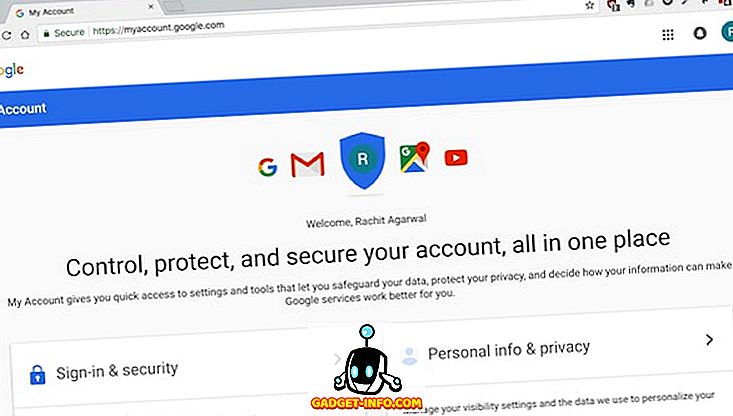
2. Ahora, en "Inicio de sesión y seguridad", haga clic en el enlace que dice "Iniciar sesión en Google" .
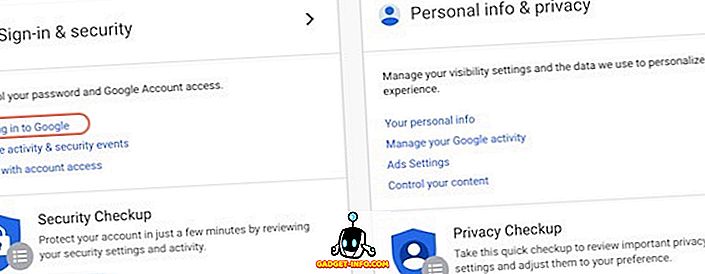
3. Aquí, bajo el "Método de contraseña e inicio de sesión" encontrará la configuración de "Verificación en dos pasos" . Primero, haga clic en él y luego en el botón "Comenzar" en la página siguiente.
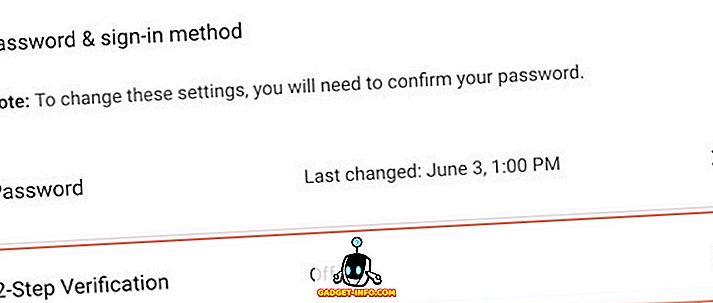
4. Después de hacer clic en el botón Comenzar, se le pedirá que vuelva a iniciar sesión por razones de seguridad. Una vez que inicie sesión, verá su dispositivo móvil (Android / iOS) en la pantalla. Haga clic en el botón "PRUÉBELO AHORA" . Ahora, Google enviará un mensaje a su dispositivo, solo desbloquee el dispositivo y toque "Sí".
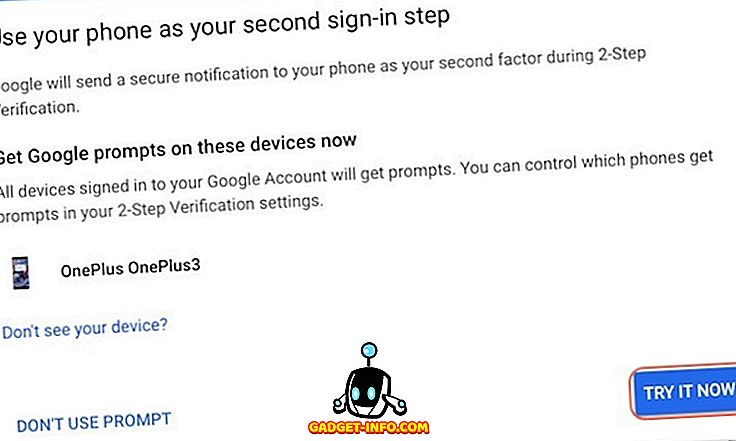
5. El último paso es agregar un método de autenticación de dos factores de respaldo en caso de que el método de solicitud de Google falle. Si ya tiene un número adjunto a su cuenta de Google, puede elegir entre la opción SMS o Llamar. De lo contrario, deberá vincular su número de teléfono o puede elegir otros métodos proporcionados por Google.
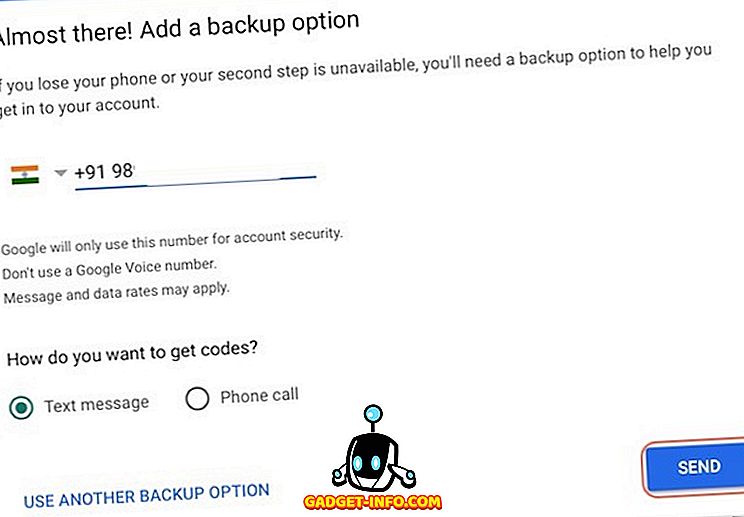
6. El último paso es habilitar la autenticación de dos factores. Simplemente haga clic en el botón "ENCENDER" .
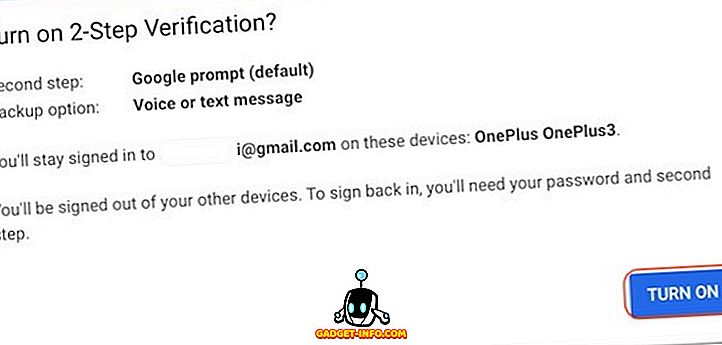
Iniciar sesión en su cuenta de Google utilizando el indicador de Google
Ahora, veamos cómo vamos a iniciar sesión en nuestra cuenta de Google.
1. Cargue Gmail en su navegador y haga clic en iniciar sesión. Ahora ingrese su contraseña como siempre lo hizo. Tan pronto como ingrese la contraseña, verá que Google le solicita que autentique el intento de inicio de sesión en su teléfono inteligente utilizando el Aviso de Google .
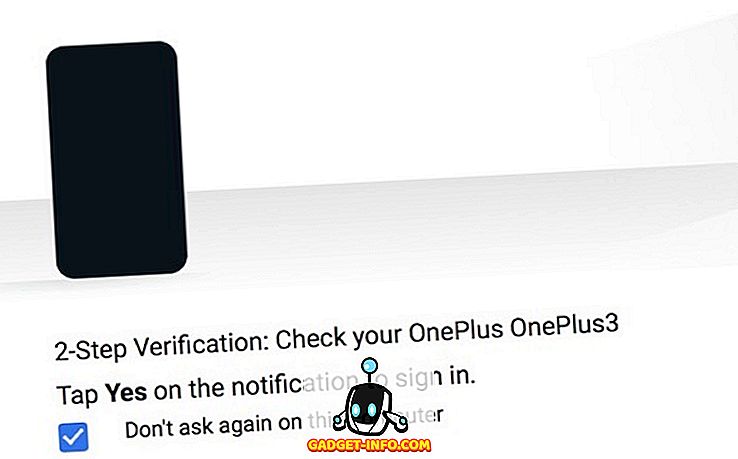
2. Como lo hicimos durante las pruebas, desbloquee su teléfono y toque "Sí" y será redirigido a su cuenta. Mira, ¡qué fácil es!
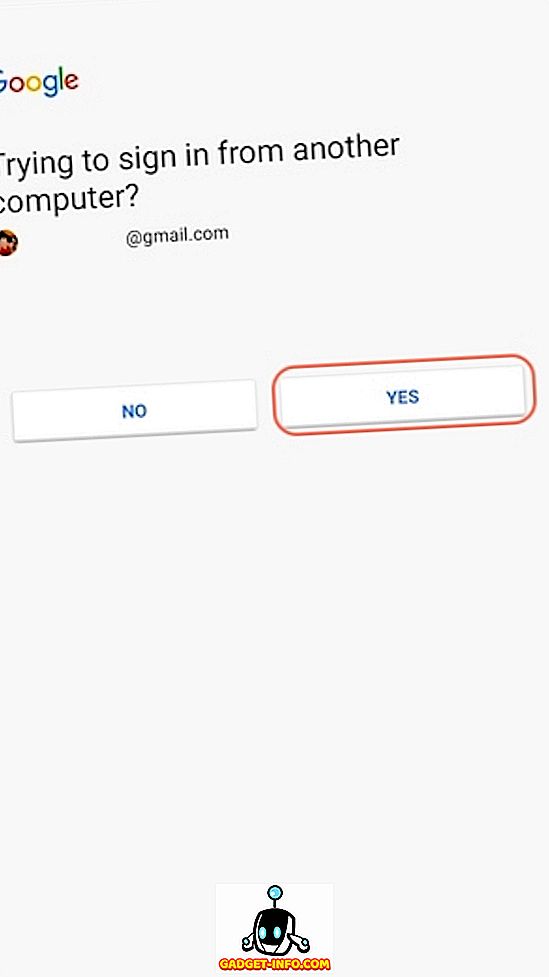
Aviso de Google: el proceso de verificación de dos pasos más fácil
Aunque Google presentó esta función el año pasado, mantuvo SMS y llamadas como opciones predeterminadas para su proceso de verificación de dos pasos. Sin embargo, ahora Google ha hecho que su característica de solicitud de Google sea la opción predeterminada para su servicio de autenticación de dos factores. Esto demuestra que incluso Google piensa que el Aviso de Google es una mejor solución para el problema de autenticación de dos factores. Configúrelo para su cuenta ahora y díganos, si ahora, es más probable que use la autenticación de dos factores antes o no, de cualquier forma, nos encantará saber de usted. Deja tus pensamientos en la sección de comentarios a continuación.








![entretenimiento - El estado de la industria musical [FOTOS]](https://gadget-info.com/img/entertainment/673/state-music-industry.png)
